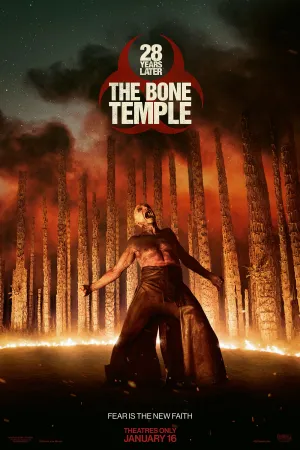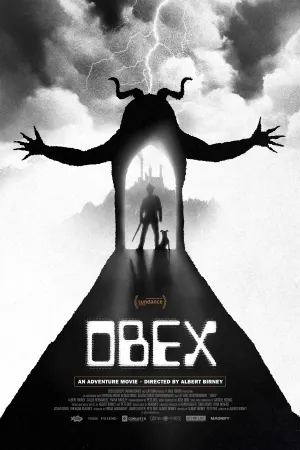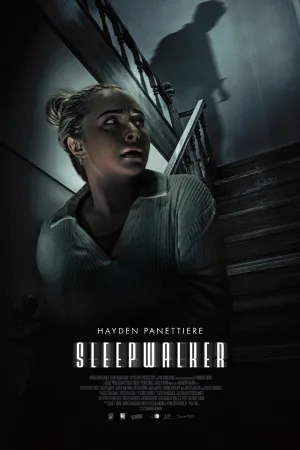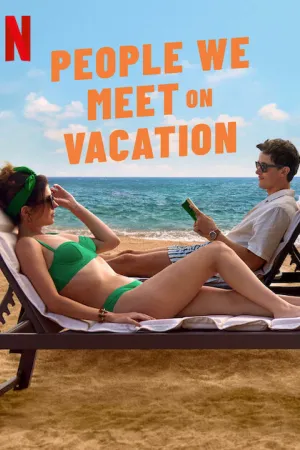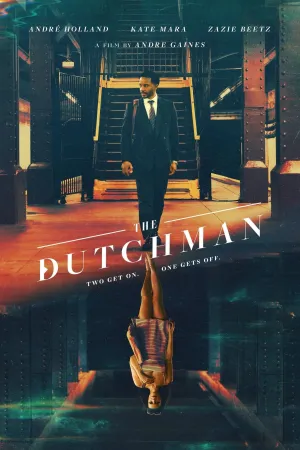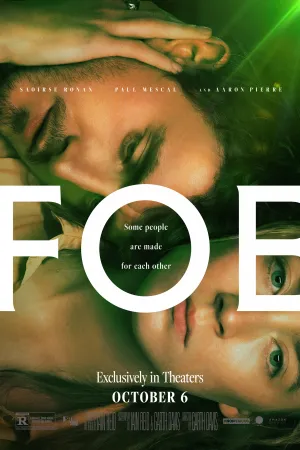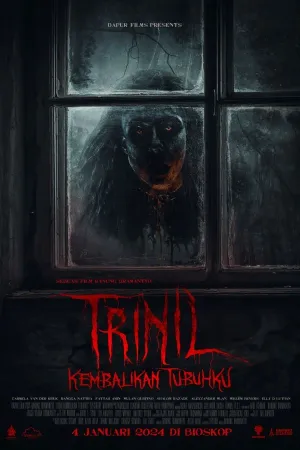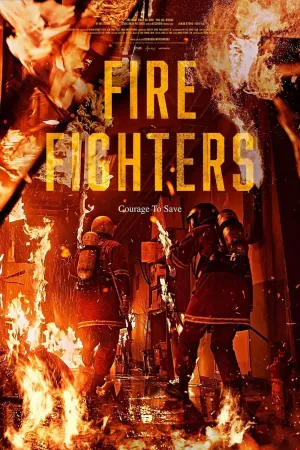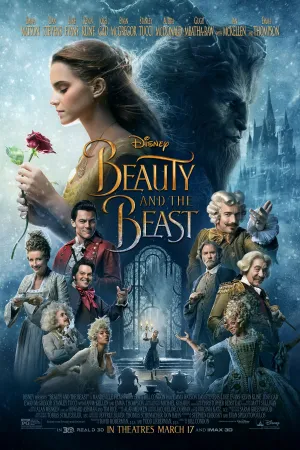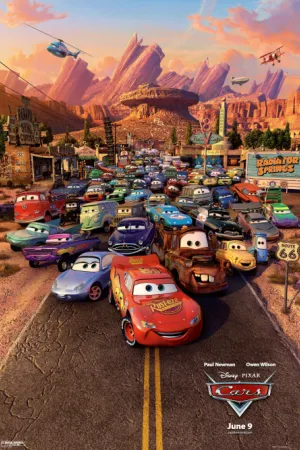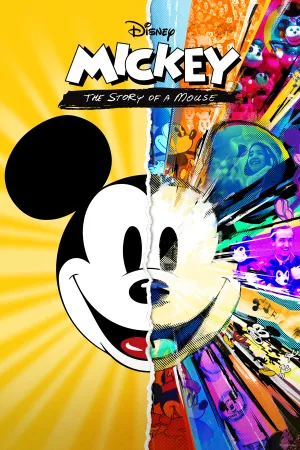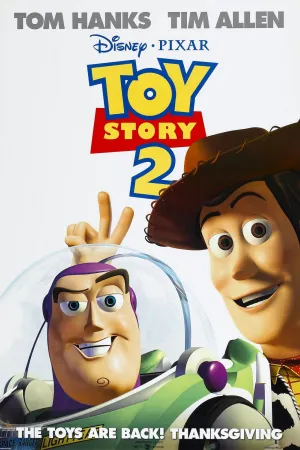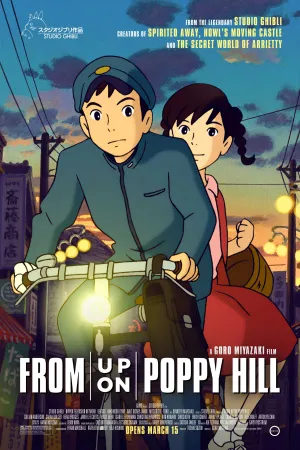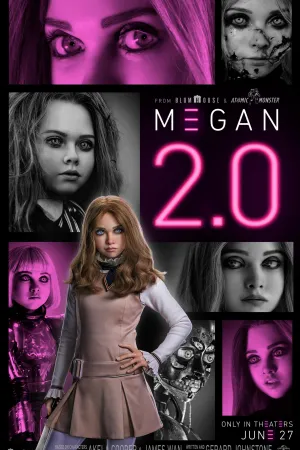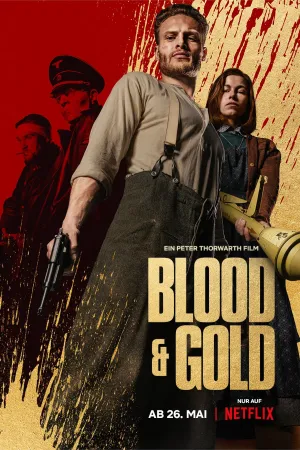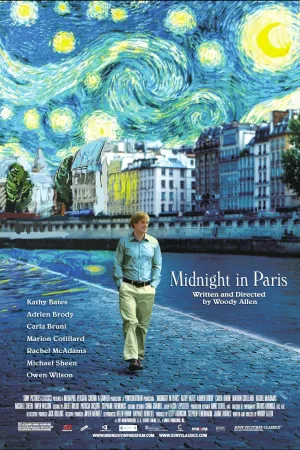Cara Edit Foto di HP: Panduan Lengkap untuk Pemula hingga Profesional
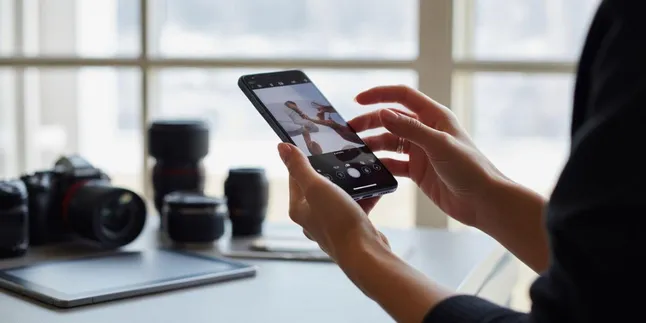
cara edit foto di hp (c) Ilustrasi AI
Kapanlagi.com - Mengedit foto di HP kini menjadi kebutuhan sehari-hari bagi banyak orang. Dengan perkembangan teknologi mobile yang pesat, smartphone modern telah dilengkapi dengan kamera berkualitas tinggi dan berbagai aplikasi editing canggih yang memungkinkan siapa saja menghasilkan foto profesional.
Tidak perlu lagi mengandalkan komputer atau software mahal untuk menghasilkan foto yang memukau. Cara edit foto di HP telah berkembang sedemikian rupa sehingga bahkan pemula pun dapat dengan mudah mempelajari teknik-teknik dasar editing yang efektif.
Artikel ini akan membahas berbagai metode dan aplikasi terbaik untuk mengedit foto langsung dari smartphone Anda. Mulai dari aplikasi gratis hingga berbayar, teknik dasar hingga lanjutan, semua akan dijelaskan secara detail agar Anda dapat mengoptimalkan hasil foto dengan mudah.
Advertisement
1. Memilih Aplikasi Edit Foto Terbaik untuk HP
Langkah pertama dalam mempelajari cara edit foto di HP adalah memilih aplikasi yang tepat sesuai kebutuhan dan tingkat keahlian Anda. Berikut adalah aplikasi-aplikasi terbaik yang dapat Anda gunakan:
-
Buka Play Store atau App Store: Akses toko aplikasi di smartphone Anda untuk mencari aplikasi editing foto.
-
Pilih aplikasi sesuai kebutuhan: Pertimbangkan fitur yang dibutuhkan, apakah untuk editing dasar atau profesional.
-
Download dan install aplikasi: Pastikan smartphone memiliki ruang penyimpanan yang cukup.
-
Buat akun jika diperlukan: Beberapa aplikasi memerlukan registrasi untuk mengakses fitur lengkap.
-
Eksplorasi interface aplikasi: Pelajari tata letak menu dan fitur-fitur yang tersedia.
2. Menggunakan Snapseed untuk Editing Dasar
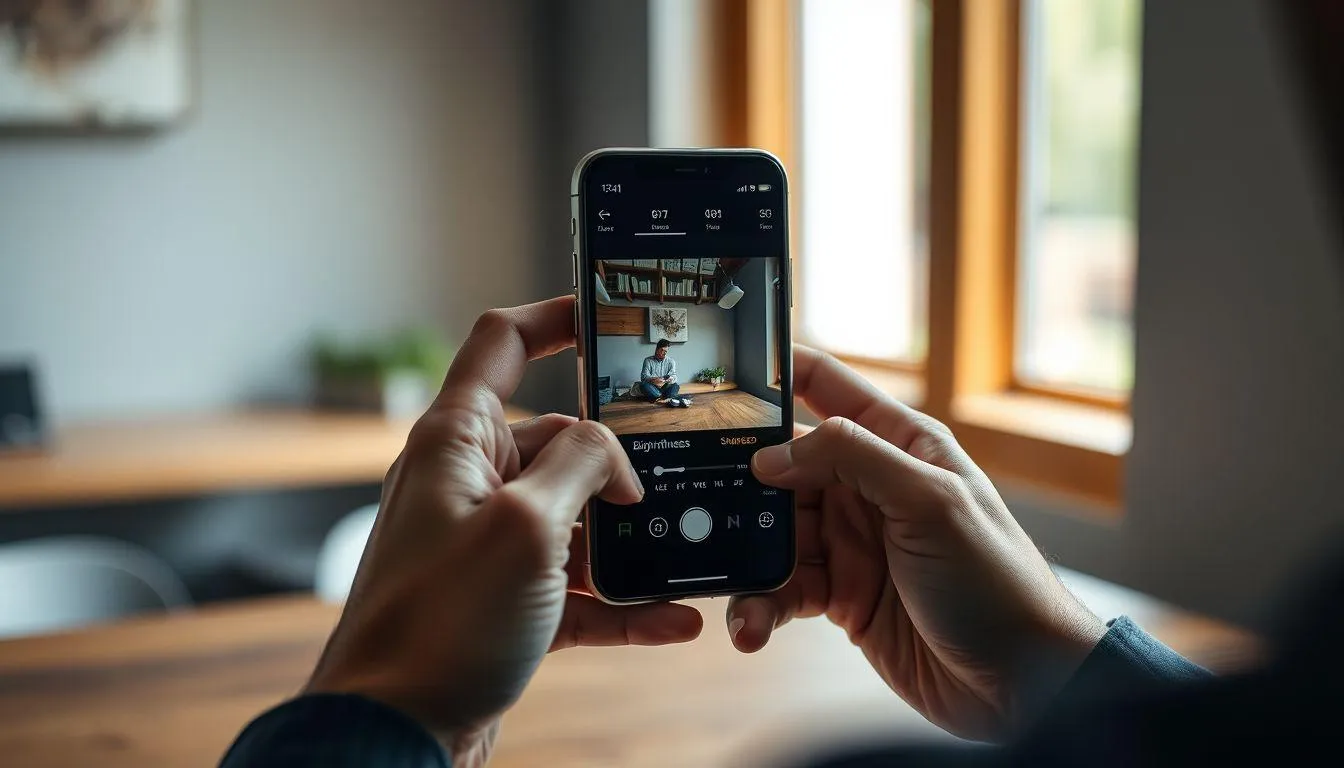
Snapseed merupakan salah satu aplikasi terbaik untuk mempelajari cara edit foto di HP karena dikembangkan oleh Google dan tersedia gratis dengan fitur lengkap.
-
Buka aplikasi Snapseed: Tap ikon aplikasi di layar utama smartphone Anda.
-
Import foto dari galeri: Pilih foto yang ingin diedit dengan menekan tombol "+" atau "Open".
-
Pilih menu "Tune Image": Fitur ini memungkinkan penyesuaian dasar seperti brightness, contrast, dan saturation.
-
Sesuaikan pencahayaan: Geser slider brightness untuk mencerahkan atau menggelapkan foto.
-
Atur kontras dan highlights: Tingkatkan kontras untuk foto yang lebih dramatis atau kurangi highlights yang berlebihan.
-
Simpan hasil editing: Tekan "Export" untuk menyimpan foto yang telah diedit ke galeri.
3. Editing Profesional dengan Adobe Lightroom Mobile
Adobe Lightroom Mobile menawarkan fitur editing profesional yang memungkinkan Anda menguasai cara edit foto di HP dengan hasil berkualitas tinggi seperti fotografer profesional.
-
Download Adobe Lightroom: Install aplikasi dari Play Store atau App Store, tersedia versi gratis dan berbayar.
-
Import foto RAW atau JPEG: Lightroom mendukung berbagai format file termasuk RAW untuk editing maksimal.
-
Gunakan panel Basic: Sesuaikan exposure, highlights, shadows, whites, dan blacks untuk koreksi dasar.
-
Aplikasikan tone curve: Fitur ini memberikan kontrol presisi terhadap kontras dan mood foto.
-
Sesuaikan HSL (Hue, Saturation, Luminance): Kontrol warna secara individual untuk hasil yang lebih natural.
-
Export dengan kualitas tinggi: Pilih resolusi dan format yang sesuai untuk kebutuhan Anda.
4. Menggunakan VSCO untuk Filter Estetik

VSCO terkenal dengan koleksi filter estetiknya yang dapat memberikan tampilan profesional pada foto Anda dengan mudah.
-
Buka aplikasi VSCO: Launch aplikasi dan buat akun jika belum memiliki.
-
Import foto ke studio: Pilih foto dari galeri untuk mulai editing.
-
Pilih preset filter: VSCO menyediakan berbagai filter gratis dan berbayar dengan karakteristik unik.
-
Sesuaikan intensitas filter: Gunakan slider untuk mengatur kekuatan efek filter sesuai selera.
-
Fine-tune dengan tools editing: Sesuaikan exposure, contrast, clarity, dan parameter lainnya.
-
Save dan share: Simpan hasil editing atau bagikan langsung ke media sosial.
5. Editing dengan Pixlr untuk Fitur Lengkap
Pixlr menawarkan berbagai fitur profesional yang memudahkan proses cara edit foto di HP dengan hasil yang memuaskan.
-
Install aplikasi Pixlr: Download dari toko aplikasi dan buka aplikasi.
-
Pilih mode editing: Pixlr menyediakan mode Express untuk editing cepat atau mode X untuk editing advanced.
-
Upload foto target: Import foto yang ingin diedit dari galeri atau ambil foto baru.
-
Gunakan Auto Fix: Fitur ini secara otomatis memperbaiki pencahayaan dan warna dasar.
-
Aplikasikan efek khusus: Pixlr memiliki berbagai efek unik seperti double exposure dan artistic filters.
-
Export hasil final: Simpan foto dengan kualitas yang diinginkan.
6. Teknik Editing Menggunakan Aplikasi Bawaan HP

Sebagian besar smartphone modern sudah dilengkapi dengan aplikasi galeri yang memiliki fitur editing dasar, sehingga Anda dapat mempelajari cara edit foto di HP tanpa perlu mengunduh aplikasi tambahan.
-
Buka aplikasi Gallery atau Photos: Akses aplikasi galeri bawaan smartphone Anda.
-
Pilih foto yang ingin diedit: Tap foto untuk membukanya dalam mode fullscreen.
-
Tap ikon edit: Biasanya berupa ikon pensil atau tulisan "Edit" di bagian bawah layar.
-
Gunakan fitur crop dan rotate: Potong foto sesuai komposisi yang diinginkan dan putar jika perlu.
-
Sesuaikan brightness dan contrast: Gunakan slider yang tersedia untuk memperbaiki pencahayaan.
-
Aplikasikan filter bawaan: Pilih dari berbagai filter yang disediakan oleh sistem.
-
Save perubahan: Simpan hasil editing atau save as copy untuk mempertahankan foto asli.
7. Editing Foto dengan AI dan Teknologi Terbaru

Perkembangan teknologi AI telah memungkinkan cara edit foto di HP menjadi lebih mudah dan menghasilkan efek yang menakjubkan dengan bantuan kecerdasan buatan.
-
Pilih aplikasi AI editing: Download aplikasi seperti Remini, Lensa AI, atau gunakan fitur AI di aplikasi existing.
-
Upload foto ke aplikasi: Import foto yang ingin ditingkatkan kualitasnya.
-
Pilih jenis enhancement: Tentukan apakah ingin meningkatkan resolusi, menghilangkan blur, atau efek lainnya.
-
Tunggu proses AI: Biarkan algoritma AI memproses foto, biasanya membutuhkan koneksi internet.
-
Review hasil AI: Periksa hasil enhancement dan bandingkan dengan foto asli.
-
Download hasil final: Simpan foto yang telah diproses AI ke galeri smartphone.
8. Mengedit Foto dengan Canva Mobile
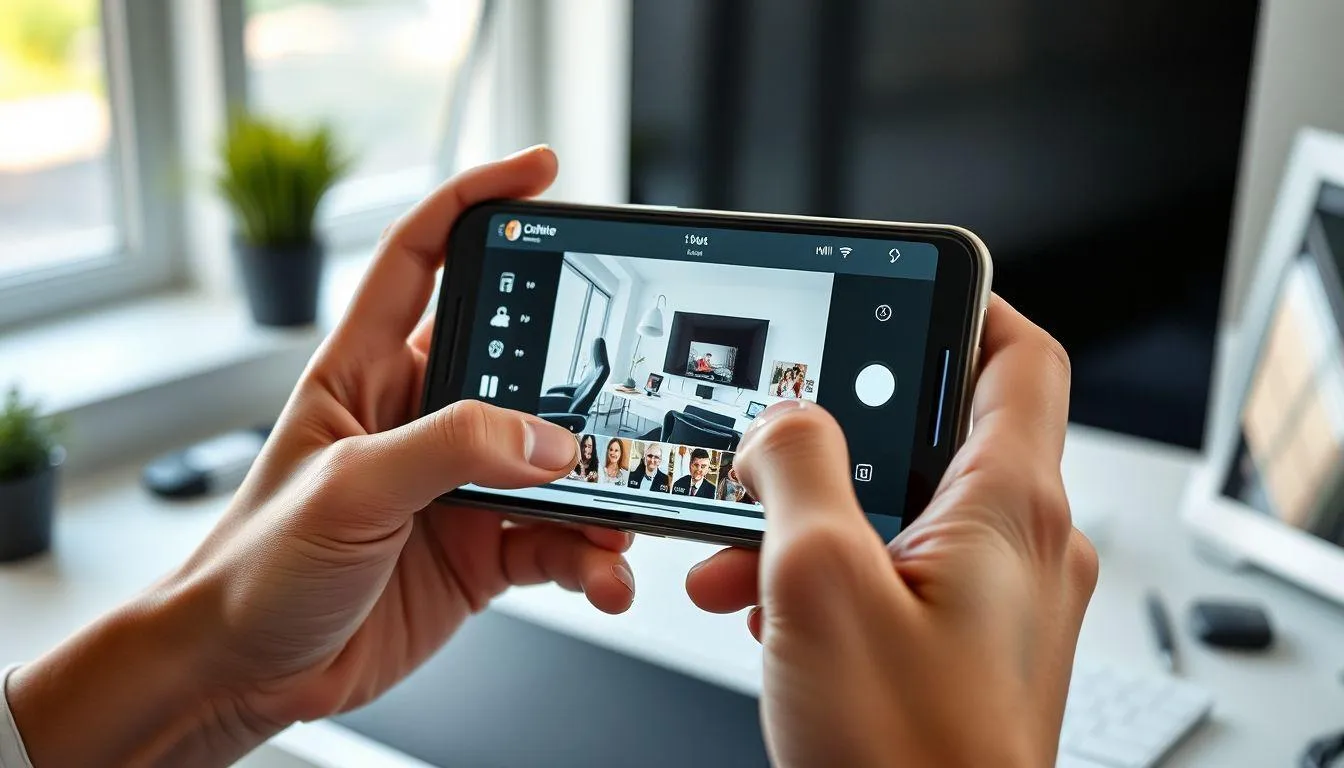
Canva tidak hanya untuk desain grafis, tetapi juga menyediakan fitur editing foto yang powerful untuk smartphone.
-
Buka aplikasi Canva: Launch aplikasi dan login ke akun Anda.
-
Pilih "Edit Photo": Tap opsi edit foto di menu utama aplikasi.
-
Upload foto dari galeri: Import foto yang ingin diedit dari penyimpanan lokal.
-
Gunakan Magic Edit: Fitur AI Canva untuk menghapus atau menambah objek dengan mudah.
-
Aplikasikan filter dan efek: Pilih dari berbagai filter profesional yang tersedia.
-
Sesuaikan parameter manual: Fine-tune brightness, contrast, saturation sesuai kebutuhan.
-
Download hasil editing: Export foto dengan kualitas tinggi ke galeri.
9. Tips Editing Foto untuk Hasil Profesional
Untuk menguasai cara edit foto di HP dengan hasil yang memuaskan, penting untuk memahami beberapa prinsip dasar fotografi dan editing. Pencahayaan yang baik adalah kunci utama foto yang berkualitas, bahkan sebelum proses editing dimulai.
Gunakan cahaya alami sebisa mungkin, terutama pada golden hour (pagi atau sore hari) untuk mendapatkan hasil terbaik. Hindari penggunaan flash yang berlebihan karena dapat menghasilkan bayangan keras dan warna yang tidak natural.
Komposisi foto juga sangat penting dalam proses editing. Gunakan aturan sepertiga untuk menempatkan subjek utama, dan jangan ragu untuk melakukan cropping jika diperlukan untuk memperbaiki komposisi.
Saat melakukan color grading, perhatikan mood yang ingin dicapai. Warna hangat cocok untuk suasana romantis atau nostalgia, sementara warna dingin lebih sesuai untuk kesan modern atau dramatis.
10. Teknik Lanjutan untuk Editing Profesional
Setelah menguasai dasar-dasar cara edit foto di HP, Anda dapat mempelajari teknik yang lebih advanced untuk hasil yang lebih profesional. Penggunaan layer dan masking memungkinkan editing yang lebih presisi tanpa merusak foto asli.
Teknik HDR (High Dynamic Range) dapat digunakan untuk menggabungkan beberapa eksposur berbeda menjadi satu foto dengan detail yang sempurna di area terang dan gelap. Banyak aplikasi mobile kini mendukung fitur ini.
Focus stacking adalah teknik lain yang berguna untuk fotografi makro, di mana beberapa foto dengan fokus berbeda digabungkan untuk menghasilkan depth of field yang lebih luas.
Untuk portrait photography, pelajari teknik retouching yang natural. Hindari over-smoothing yang dapat membuat kulit terlihat tidak realistis. Gunakan fitur healing brush dengan hati-hati untuk menghilangkan noda tanpa menghilangkan tekstur alami kulit.
11. Menyimpan dan Mengorganisir Hasil Editing

Manajemen file yang baik sangat penting dalam proses cara edit foto di HP. Selalu simpan foto asli sebelum melakukan editing untuk berjaga-jaga jika diperlukan revisi di kemudian hari.
Gunakan sistem penamaan file yang konsisten agar mudah mencari foto tertentu. Misalnya, gunakan format tanggal_lokasi_subjek untuk memudahkan pencarian.
Pertimbangkan untuk menggunakan cloud storage seperti Google Photos, iCloud, atau Dropbox untuk backup foto-foto penting. Ini juga memungkinkan akses foto dari berbagai device.
Untuk sharing di media sosial, perhatikan format dan resolusi yang optimal untuk setiap platform. Instagram memiliki rasio yang berbeda dengan Facebook atau Twitter, jadi sesuaikan crop dan resolusi accordingly.
12. Troubleshooting Masalah Umum dalam Editing
Dalam mempelajari cara edit foto di HP, Anda mungkin menghadapi beberapa masalah umum. Foto yang terlalu gelap atau terang dapat diperbaiki dengan mengatur exposure dan menggunakan fitur shadow/highlight adjustment.
Jika foto terlihat tidak tajam, gunakan fitur sharpening dengan hati-hati. Over-sharpening dapat menyebabkan noise dan artifacts yang mengganggu. Gunakan fitur noise reduction jika foto diambil dalam kondisi low light.
Untuk masalah white balance yang salah, gunakan fitur temperature adjustment untuk mengoreksi cast warna yang tidak diinginkan. Foto yang terlalu kuning dapat didinginkan, sementara foto yang terlalu biru dapat dihangatkan.
Jika aplikasi sering crash atau lambat, pastikan smartphone memiliki RAM yang cukup dan tutup aplikasi lain yang tidak diperlukan. Update aplikasi secara berkala untuk mendapatkan performa dan fitur terbaru.
13. FAQ
Aplikasi apa yang terbaik untuk edit foto di HP?
Untuk pemula, Snapseed adalah pilihan terbaik karena gratis dan mudah digunakan. Untuk editing profesional, Adobe Lightroom Mobile menawarkan fitur paling lengkap. VSCO cocok untuk yang menyukai filter estetik, sementara Pixlr bagus untuk fitur kreatif seperti double exposure.
Bisakah edit foto di HP menghasilkan kualitas seperti komputer?
Ya, smartphone modern dengan aplikasi editing yang tepat dapat menghasilkan kualitas yang sangat baik. Meskipun mungkin tidak sefleksibel software desktop, aplikasi mobile sudah sangat canggih dan cukup untuk sebagian besar kebutuhan editing foto.
Bagaimana cara menghindari foto yang terlihat over-edited?
Kunci utamanya adalah moderasi. Jangan berlebihan dalam menggunakan filter atau efek. Selalu bandingkan dengan foto asli dan pastikan hasil editing masih terlihat natural. Gunakan fitur before/after untuk membantu evaluasi hasil editing.
Apakah perlu membayar untuk aplikasi edit foto premium?
Tidak selalu. Banyak aplikasi gratis seperti Snapseed yang sudah sangat powerful. Namun, jika Anda serius dalam fotografi dan membutuhkan fitur advanced seperti editing RAW atau preset profesional, investasi pada aplikasi premium bisa worthwhile.
Bagaimana cara backup foto yang sudah diedit?
Gunakan cloud storage seperti Google Photos, iCloud, atau Dropbox untuk backup otomatis. Pastikan juga menyimpan foto asli sebelum editing. Beberapa aplikasi juga menyediakan fitur sync antar device untuk kemudahan akses.
Bisakah mengedit foto RAW di HP?
Ya, beberapa aplikasi seperti Adobe Lightroom Mobile, Snapseed, dan RawPower mendukung editing file RAW. Namun, pastikan smartphone Anda memiliki spesifikasi yang cukup karena file RAW berukuran besar dan membutuhkan processing power yang lebih tinggi.
Bagaimana cara belajar teknik editing yang lebih advanced?
Mulai dengan tutorial online, ikuti akun fotografer di media sosial, dan praktik secara konsisten. Banyak aplikasi juga menyediakan tutorial built-in. Yang terpenting adalah terus bereksperimen dan tidak takut mencoba teknik baru dalam cara edit foto di HP.
Ikuti kabar terbaru selebriti hanya di Kapanlagi.com. Kalau bukan sekarang, KapanLagi?
Yuk baca artikel lainnya
Arti Pacak Wesi dalam Primbon Jawa: Tradisi Penuh Makna dan Filosofi
Atasi Leher Kaku dan Nyeri Akibat Gadget, Temukan Posisi Ideal untuk Menatap Layar!
Buku Primbon Mimpi Kuku Kaki Lepas: Makna dan Tafsir Lengkap
Arti Pangkalan dalam Primbon Jawa: Makna dan Pengaruhnya dalam Kehidupan
Arti Kalung Usus Primbon Jawa: Mitos dan Fakta di Balik Fenomena Kelahiran Unik
(kpl/nlw)
Advertisement
-
Teen - Fashion Kasual Celana Jeans Ala Anak Skena: Pilihan Straight sampai Baggy yang Wajib Dicoba